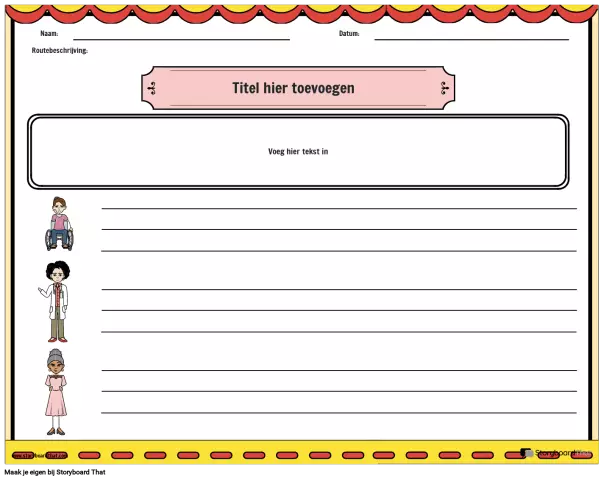Operativni sistem Windows 7 vam omogućava da ograničite korisnikova prava na pokretanje određenih programa, igara i samo uključivanje računara. Ova se značajka implementira pomoću funkcije "Roditeljska kontrola". Ova funkcija vam omogućava da postavite tri načina za ograničavanje pristupa - pokretanje igara, pokretanje određenih aplikacija i vremensko ograničenje.
Instrukcije
Korak 1
Otvorite "Kontrolnu ploču" i odaberite "Dodaj ili ukloni račune", navedite ime, odaberite "Osnovni pristup" i kliknite gumb "Napravi račun".
Korak 2
Otvorite kreirani korisnički račun i odaberite Postavi roditeljski nadzor, a zatim ponovo odaberite stvoreni korisnički račun. Otvorit će se prozor postavki.
Korak 3
Da biste ograničili korisnika po vremenu, kliknite na "Isključeno". nasuprot crte "Vremenska ograničenja". U prozoru koji se otvori navedite vremenske intervale tijekom kojih će ovaj korisnik odbiti prijavu i kliknite U redu.
Korak 4
Pristup igrama možete odbiti ograničavanjem po kategorijama. Kliknite "Isključeno" nasuprot crte "Kategorije igara". U prozor koji se otvori unesite potrebne postavke za ograničenje pristupa i kliknite U redu.
Korak 5
Možete ograničiti pristup određenim programima (ne samo igrama) klikom na "Isključeno". nasuprot retku "Ograničenje pokretanja programa". Otvorit će se popis svih programa instaliranih na računaru. Odaberite one kojima želite odbiti pristup i kliknite U redu.